Studio Oneで録音をしているとブラウザや音楽アプリから音が出なくなる時があります。
Studio Oneからは出るが、それ以外から音が出なくなるパターンですね。
その場合サンプルレートとビット数がずれている可能性があります。
そんな時はWindows側とStudio One側の『サンプルレートとビット数を合わせる』と改善するので、試してみてください。
これはStudio OneだけでなくCUBASEやLogicなど他のDAWを使っている方も共通の解決法だと思いますので、Studio One以外を使われている方もぜひ試してみてください。
では手順を解説するので参考にしてください。
Studio One以外から(Youtube等)音が出なくなった時の対処法
では、Windows側とStudio One側の『サンプルレートとビット数を合わせる』作業をしていきます。
①Windowsのサウンド設定
まずWindowsのサウンド設定を開きます。
右下のスピーカーマークを右クリックし、『サウンド』を開いてください。
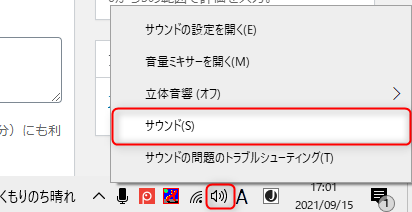
再生側のサンプルレート、ビット数の設定
次に再生タブの中にある、今使っているインターフェースを選択して『プロパティ』をクリックします。

次に、詳細タブの中にある既定の形式を『24ビット、48000Hz』に設定します。
録音側のサンプルレート、ビット数の設定
次に、録音タブも同じように設定します。
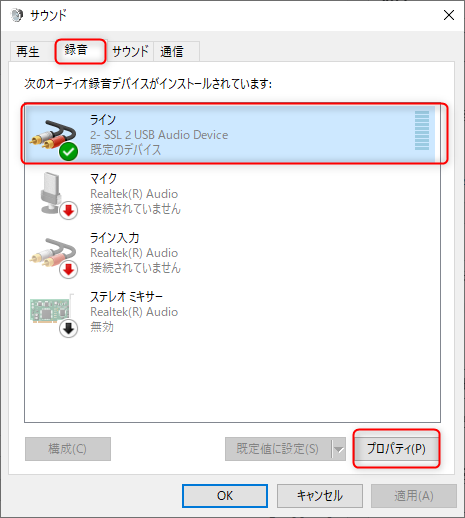
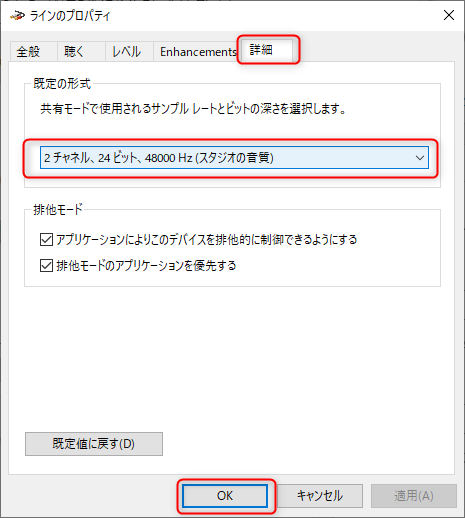
これでWindows側の設定は以上です。
Studio One側のサウンド設定
次にStudio One側のサウンド設定を行います。
こちらの設定を先ほどWindows側で設定した数値に合わせます。
まずStudio Oneの左下にある、ここのサンプルレートが表示されている部分をクリックします。
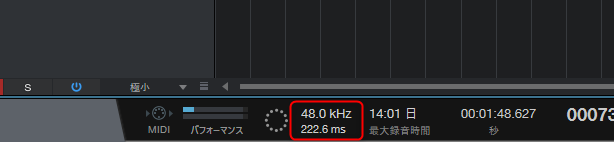
そしてこの二か所を先ほどWindows側で設定した数値に合わせます。
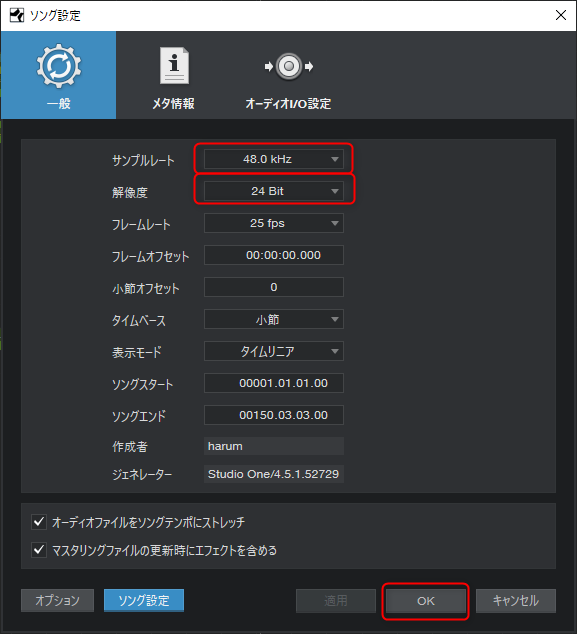
これでWindows側とStudio One側のサンプルレートとビット数が合い、ブラウザ上でも音が鳴るようになりました。
一度Studio Oneやパソコンを再起動
この状態でも音が出なければ、Studio Oneやパソコン自体を再起動してみましょう。
これでStudio Oneを立ち上げた状態でもブラウザから音が出るようになっているはずです。
まとめ

インターフェースを変えたばかりの方に起こりやすい現象だったと思います。
今後も、『音が出なくなる』というトラブルに見舞われた際は、サンプルレートとビット数を確認していただければ、何か解決の糸口がつかめるかもしれません。
これはStudio OneだけでなくCUBASEやLogicなど他のDAWを使っている方も共通の解決法だと思いますので、Studio One以外を使われている方もぜひ試してみてください。
以上参考になればうれしいです。
ではまた!







